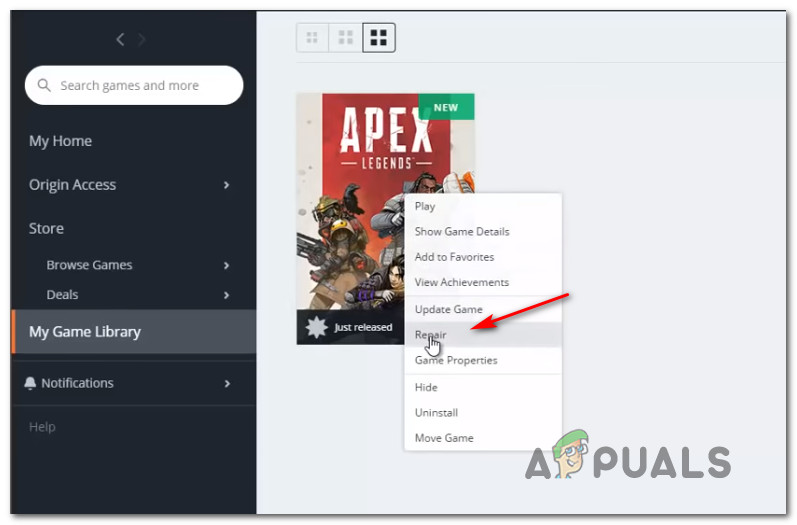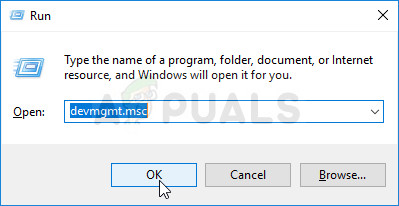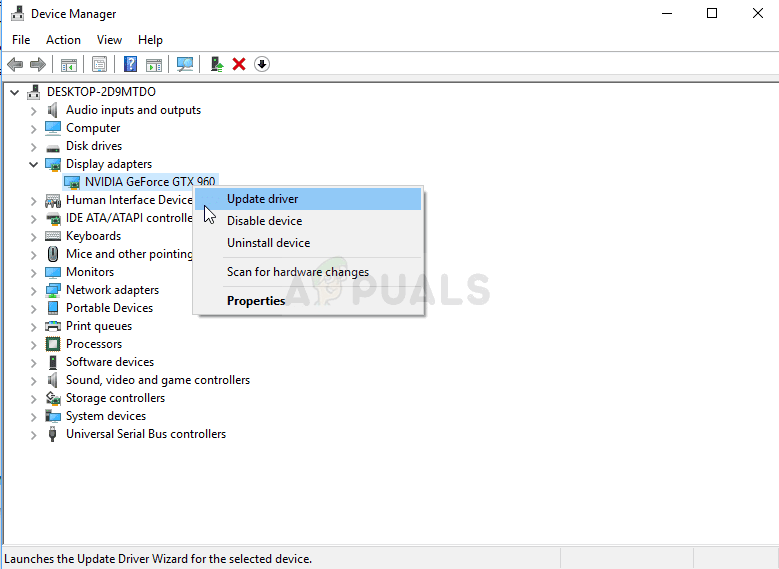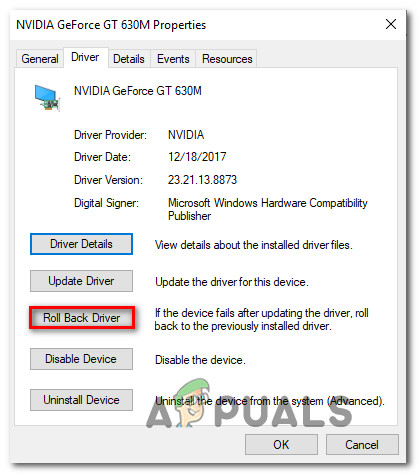Om du använder ett 32-bitars system, använd den här koden istället:
Windows Registerredigerare version 5.00 [HKEY_LOCAL_MACHINE SYSTEM CurrentControlSet Control GraphicsDrivers] 'TdrDelay' = dword: 00000008

Skapa .reg-filen för att lösa 0x887A0006-felet
Om du fortfarande ser samma felmeddelande när du försöker starta spelet, gå ner till nästa metod nedan.
Om du vill ångra de tillagda registernycklarna och värdet med .reg-filen som vi skapade ovan, följ stegen nedan:
- Tryck Windows-tangent + R att öppna upp en Springa dialog ruta. Skriv sedan “Regedit” och tryck Stiga på för att öppna upp Registerredigerare . När uppmanas av UAC (användarkontokontroll) , klick Ja för att bevilja administrativa privilegier.
- Använd den vänstra rutan för att navigera till följande plats:
Dator HKEY_LOCAL_MACHINE SYSTEM CurrentControlSet Control GraphicsDrivers
- När du väl har kommit dit, flytta över till den högra rutan, högerklicka på TdrFördröjning och välj att Radera för att bli av med nyckeln.
- Starta om datorn för att genomföra ändringarna.
Metod 3: Reparera spelet i Origin
Vissa berörda användare har rapporterat att problemet har lösts efter att de har reparerat Apex Legends-spelet från Origins-gränssnittet. Detta föreslår att problemet också kan orsakas av en spelfilkorruption. Lyckligtvis verkar Origin launcher vara utrustad för att lösa problemet automatiskt.
Här är en snabbguide för att tvinga Origins-startprogrammet att skanna och åtgärda Apex Legends-filkorruptionsproblem:
- Öppna Origins launcher och gå till Mitt spelbibliotek .
- Högerklicka på Apex Legends launcher och klicka på Reparera.
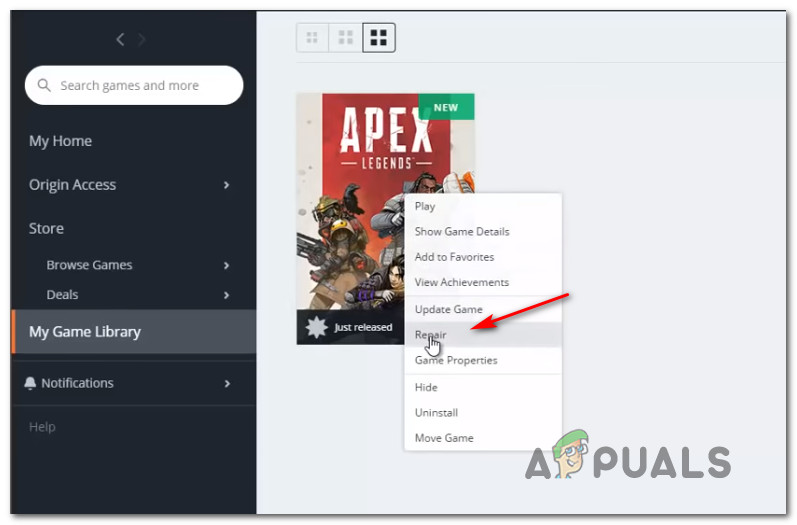
Reparerar Apex Legends via Origins launcher
- Vänta tills startprogrammet verifierar spelfilerna och ersätter den skadade med nya kopior. Naturligtvis behöver du en stabil internetanslutning för att denna process ska lyckas.
- När processen är klar startar du om datorn och startar spelet när nästa start är klar.
Om du fortfarande stöter på 0x887a0006 fel när du spelar Apex Legends, gå ner till nästa metod nedan.
Metod 4: Återställ GPU-drivrutin till en äldre version
Många drabbade användare har rapporterat att de äntligen lyckades lösa problemet efter att de rullade tillbaka sin dedikerade grafikdrivrutin till den tidigare versionen. Om du stöter på problemet med en NVIDIA GPU kan chansen att rulla drivrutinen tillbaka till version 417.73 eller äldre lösa problemet och låta dig spela spelet utan problem.
Här är en snabbguide för att rulla tillbaka din GPU-enhet till en äldre version:
- Tryck Windows-tangent + R att öppna upp en Springa dialog ruta. Skriv sedan “Devmgmt.msc” och tryck Stiga på för att öppna Enhetshanteraren. När uppmanas av UAC (användarkontokontroll) , klick Ja för att bevilja administrativa privilegier.
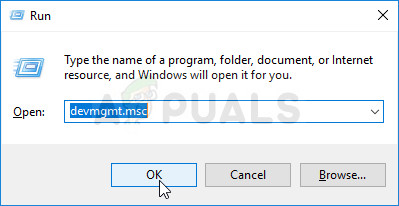
Kör Enhetshanteraren
- Inuti Enhetshanteraren , expandera rullgardinsmenyn associerad med Grafikkort. Högerklicka sedan på din dedikerade GPU-drivrutin och välj Egenskaper.
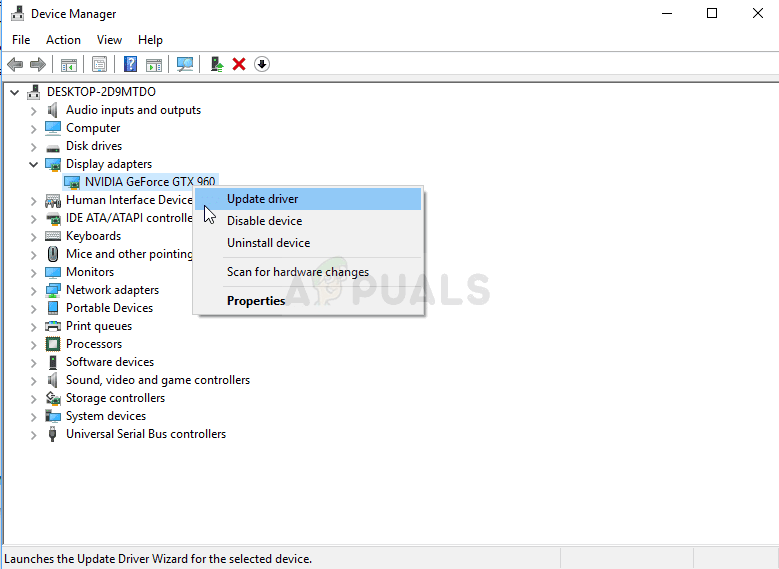
NVIDIA-drivrutin i Enhetshanteraren
- Inuti Egenskaper skärm, gå till Förare fliken och klicka på Rulla tillbaka föraren .
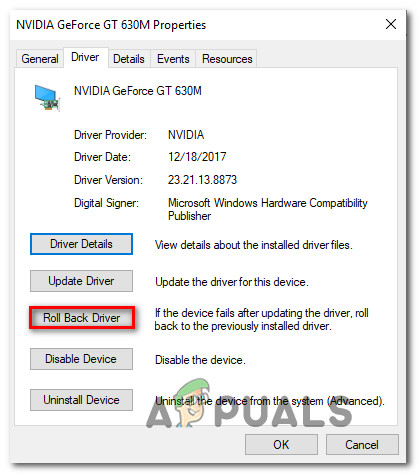
Rulla tillbaka GPU-drivrutinen
- Välj en anledning (spelar ingen roll) vid bekräftelsemeddelandet och klicka Ja för att påbörja återställningsprocessen.
- När GPU-drivrutinen har rullats tillbaka startar du om datorn och ser om felet löses vid nästa start.
Om du fortfarande stöter på 0x887a0006-felet när du spelar Apex Legends, gå ner till nästa metod nedan.
Metod 5: Återställa GPU till lagerfrekvenser (ta bort överklocka)
Vissa användare har rapporterat att 0x887a0006 fel inträffade inte längre efter att ha tagit bort GPU-överklockan. Detta är ett tecken på att problemet också kan utlösas av en instabil GPU-frekvens.
Naturligtvis kommer stegen att återställa GPU-frekvensen till standardinställningarna olika beroende på din GPU-modell och verktyget du använder. Men chansen är att om du visste hur du överklockade, vet du hur du återställer frekvenserna till standard.
När frekvenserna har återställts till standardinställningarna startar du Apex Legends och ser om du fortfarande stöter på felmeddelandet när du spelar spelet.
5 minuter läst